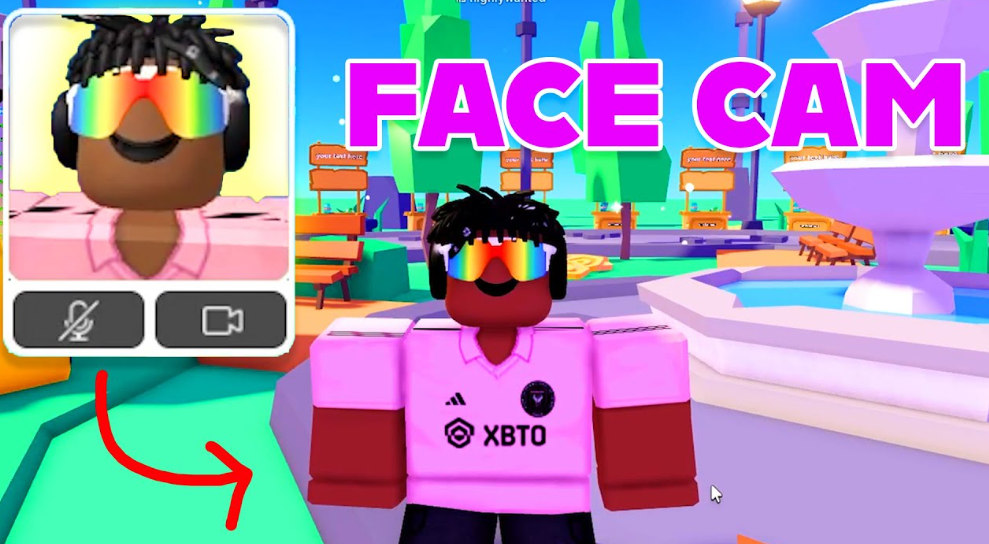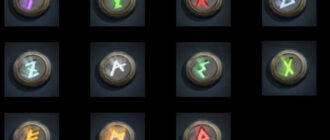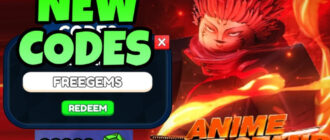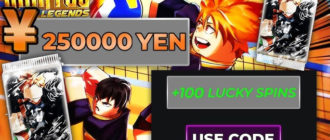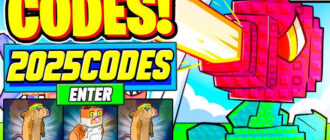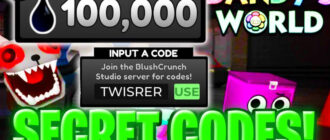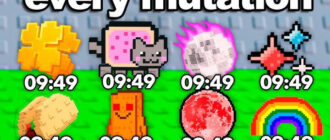Содержание
Основы управления камерой
Камера в Роблоксе обеспечивает динамическое управление для игрового процесса, общения и погружения. По умолчанию управление камерой включено автоматически, но настройки и разрешения различаются на разных устройствах. Это руководство охватывает все платформы и решения частых проблем.
Как включить камеру для разных устройств
Для работы камеры требуются разрешения как в системе, так и в настройках Роблокс.
Windows PC
- Системные разрешения
Путь: Параметры Windows > Конфиденциальность и защита > Камера- Включите «Доступ к камере»
- В «Разрешить доступ к камере» активируйте Roblox
- Настройки Roblox
- Запустите Roblox → Нажмите значок ⚙️ (Настройки) → Вкладка «Конфиденциальность»
- Установите «Камера» на Все или Друзья
- Управление в игре
- Поворот камеры: Правой кнопкой мыши + перетаскивание
- Приближение: Колесико мыши
iOS (iPhone/iPad)
- Системные разрешения
Настройки → Конфиденциальность → Камера → Активируйте Roblox - Настройки Roblox
- В приложении Роблокс: ⋯ (Еще) → Настройки → Конфиденциальность
- Включите доступ к камере
- Управление в игре
- Поворот камеры: Перетаскивание одним пальцем
- Приближение: Сведение двумя пальцами
Android
- Системные разрешения
Настройки → Приложения → Роблокс → Разрешения → Включите Камера - Настройки Roblox
Аналогично iOS: ⋯ → Настройки → Конфиденциальность - Управление в игре
Как в iOS: Перетаскивание для поворота, сведение для приближения
Таблица: Краткая инструкция
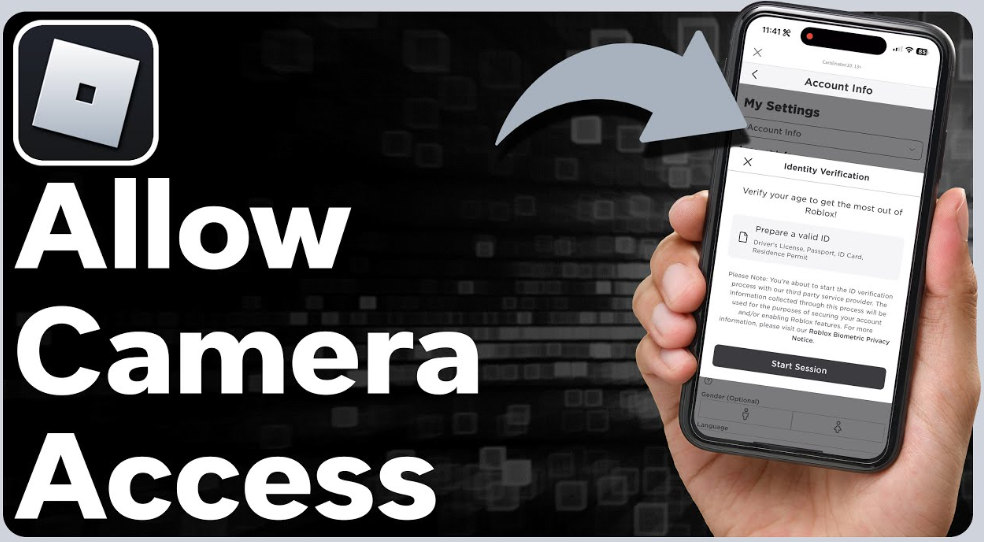
| Устройство | Путь к системным настройкам | Путь в Роблокс |
|---|---|---|
| Windows PC | Параметры > Конфиденциальность > Камера | Значок ⚙️ > Конфиденциальность |
| iOS | Настройки > Конфиденциальность > Камера | ⋯ > Настройки > Конфиденциальность |
| Android | Настройки > Приложения > Roblox | ⋯ > Настройки > Конфиденциальность |
Топ-7 проблем с камерой и их решения
Таблица: Устранение неполадок
| Проблема | Причина | Решение |
|---|---|---|
| 1. Камера полностью заморожена | Включена бета-версия «New Camera Movement System» | Отключите в Studio: Файл → Бета-функции → Снять галочку «New camera movement» |
| 2. «Нет опции камеры» в Roblox | • Возраст аккаунта < 13 лет • Системные разрешения отключены | • Проверьте возраст/родительские настройки • Повторно включите доступ в системе |
| 3. Рывки или зависания камеры | Конфликт скриптов или ошибка в CameraType | Установите Camera.CameraType = "Scriptable" и проверьте скрипты на ошибки |
| 4. Камера работает только у ведущего | Скрипт камеры в неправильном месте (напр., ServerScript) | Перенесите скрипты в StarterPlayerScripts или используйте LocalScripts |
| 5. Не работает отслеживание лица | • Игра не поддерживает функцию • Камера не выбрана | • Играйте в поддерживаемых играх • В игре: ESC → Настройки → Видеокамера → Выберите устройство |
| 6. Джойстик на мобильном перекрывает UI | Конфликт со скриптом Freecam | Скрыть джойстик: Freecam.Thumbstick.Visible = false |
| 7. Самопроизвольное приближение/блокировка | Элементы интерфейса перехватывают управление | Проверьте элементы ScreenGui (кнопки) и отключите свойство Active |
Дополнительные функции и советы
- Отслеживание лица: Активируйте в поддерживаемых играх через Настройки → Конфиденциальность → Микрофон и камера. Требуется веб-камера и аккаунт 13+.
- Инструменты Freecam: Используйте моды вроде Freecam+ для настройки траекторий и скорости камеры.
- Скрипты для камеры: Фиксация на объекте:
lua
local camera = workspace.CurrentCamera camera.CameraType = Enum.CameraType.Scriptable camera.CFrame = part.CFrame — Фиксация на объекте ‘part’
Ключевые выводы
- Всегда включайте доступ к камере на уровне системы и в Roblox.
- Для аккаунтов младше 13 лет функции камеры ограничены по умолчанию.
- Тестирование в Studio ≠ реальная игра: проверяйте скрипты с несколькими игроками.
- Отключайте конфликтующие бета-функции при зависаниях.